Anydesk là gì? Trong những năm trở lại đây có một phần mềm phổ biến rộng rãi và được người dùng tin tưởng cài đặt cho máy tính của mình chính là AnyDesk. Vậy phần mềm này có gì đặc biệt? Cách thức cài đặt và sử dụng như thế nào?
Trong bài viết dưới đây, Hoamitech sẽ giới thiệu đến các bạn phần mềm AnyDesk mới nhất 07/2024. Hướng dẫn cách tải và sử dụng phần mềm. Cùng theo dõi nhé!
Nội Dung Chính
Anydesk là gì?
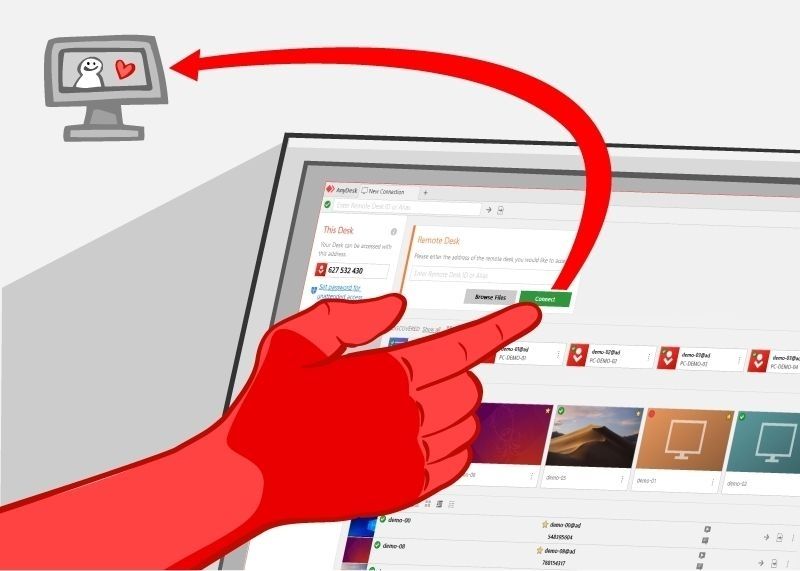
AnyDesk là phần mềm cho phép người dùng truy cập và điều khiển máy tính từ xa thông qua Internet một cách dễ dàng và nhanh chóng. Được phát triển bởi chính những lập trình viên tạo nên phần mềm TeamView.
AnyDesk cho phép truy cập trên máy tính sử dụng các hệ điều hành phổ biến như: Windows, macOS, Ubuntu,… và trên cả thiết bị di động với các hệ điều hành iOS, Android.
Phần mềm cung cấp cho người dùng 4 phiên bản: Free (miễn phí), Lite (rút gọn), Professional (chuyên nghiệp) và Enterprise (doanh nghiệp).
Các tính năng vượt trội của Anydesk
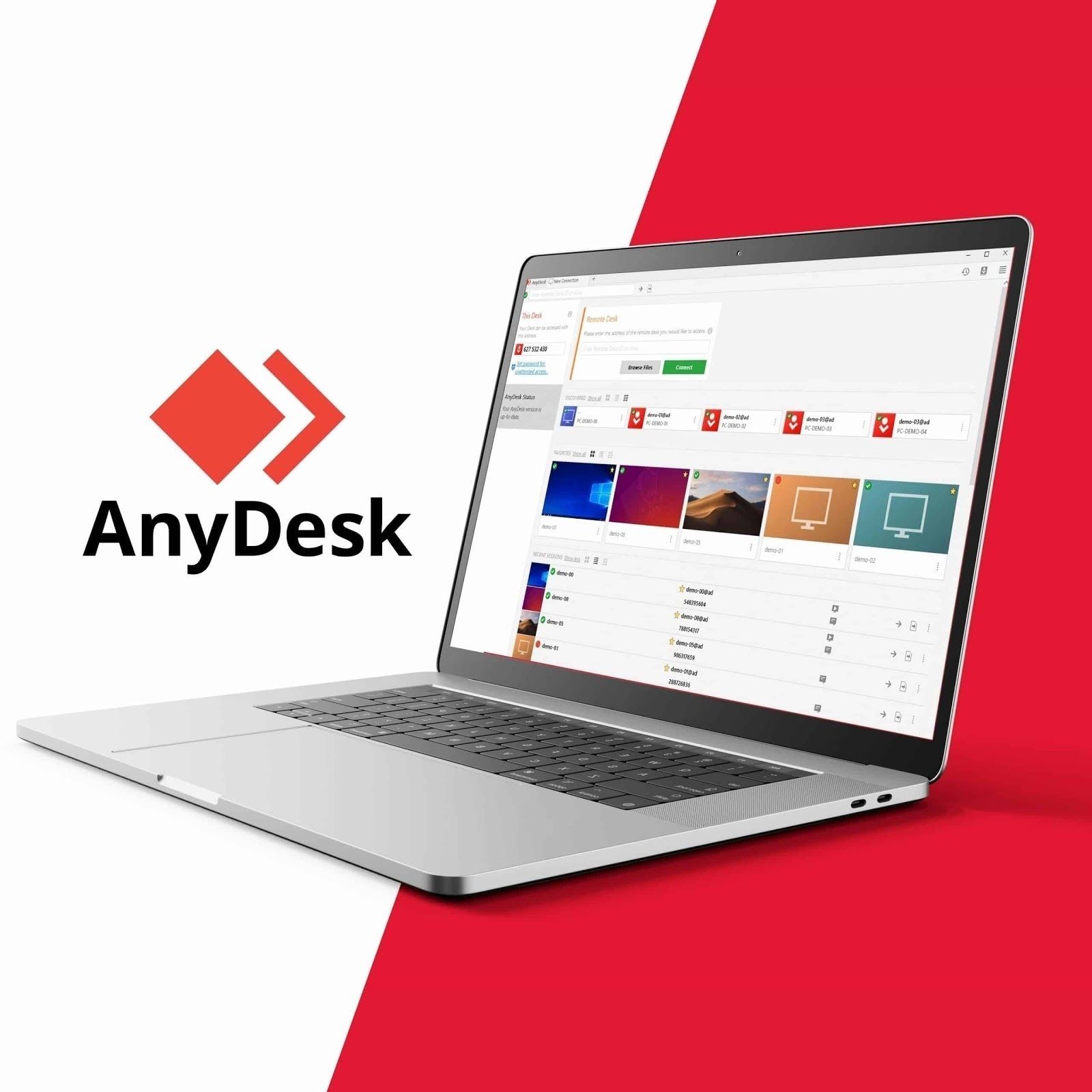
AnyDesk cung cấp cho người dùng nhiều tính năng đặc biệt mà các phần mềm khác không thể thực hiện được: Cho phép transfer các loại file định dạng âm thanh, có thể ghi hình phiên kết nối, cho phép người dùng tùy chỉnh chất lượng hình ảnh và tốc độ trễ khi điều khiển máy khách, có tính năng tự động cập nhật phiên bản mới của phần mềm,…
Hiệu suất cao
AnyDesk có độ trễ dưới 16 mili giây trên các mạng cục bộ và băng thông thấp (100 kB/giây). Do đó, đây là phần mềm máy tính từ xa được lựa chọn cho các khu vực có kết nối internet kém.
Ngoài ra, người dùng có thể bắt đầu với phần mềm này ngay lập tức và hoàn toàn miễn phí. Bạn không cần đăng ký, cài đặt hoặc đặt quyền quản trị. Bạn chỉ cần tải xuống, khởi chạy và sử dụng mà thôi.
Công nghệ hình ảnh vượt trội
Thay vì sử dụng các công nghệ nén dữ liệu đã lỗi thời như X11, RDP hay VNC. Thì AnyDesk sử dụng công nghệ DeskRT của riêng hãng phát triển. Với công nghệ này, AnyDesk đem đến một chất lượng hình ảnh cực kỳ mượt mà với 60 khung hình/giây kèm theo độ trễ cực nhỏ.
AnyDesk Address
AnyDesk Address của bạn là duy nhất trên thế giới và được tạo ngay khi cài đặt phần mềm. Ở những lần kết nối sau, với phần mềm này bạn không cần phải nhập lại ID hay mật khẩu mới như Teamviewer hay Ultraview. Đây có lẽ là ưu điểm lớn nhất của AnyDesk so với các đối thủ cạnh tranh khác.
Dung lượng nhẹ, thao tác dễ dàng
AnyDesk có dung lượng nhẹ, chỉ 3MB. Để chuyển tệp giữa các máy tính, chỉ cần sao chép và dán hoặc sử dụng tab chuyển mới. Bên cạnh đó, AnyDesk còn hỗ trợ bàn phím quốc tế và có hơn 28 ngôn ngữ. Giúp bạn làm việc hiệu quả ở mọi nơi trên khắp thế giới.
Tính năng bảo vệ cao
Công nghệ mã hóa TLS 1.2 theo tiêu chuẩn ngân hàng bảo vệ máy tính của bạn khỏi bị truy cập trái phép. Đồng thời sử dụng mã hóa trao đổi khóa không đối xứng RSA 2048 để xác minh mọi kết nối.
AnyDesk còn cho phép doanh nghiệp thiết lập mạng riêng một cách dễ dàng. Điều này cho phép bạn hoạt động độc lập và không cần truy cập internet, vì không cần kết nối với máy chủ.
Sự khác biệt giữa TeamViewer và AnyDesk
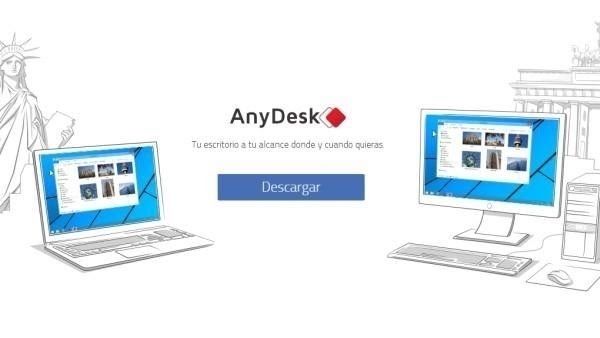
Dù đều là hai phần mềm điều khiển máy tính từ xa. Nhưng nếu hiểu phần mềm TeamViewer là gì và phần mềm AnyDesk là gì thì sẽ thấy cả hai phần mềm này lại có những điểm khác biệt khá rõ rệt. Cùng xem sự khác biệt giữa hai phần mềm này.
Với phần mềm Team Viewer
Đối với TeamViewer, người dùng có thể sử dụng truy cập máy tính từ xa miễn phí và có thể điều khiển nhiều máy tính cùng một lúc. Các tính năng của TeamViewer cũng vô cùng mượt mà, tích hợp nhiều tiện ích cho người dùng.
Tuy nhiên, TeamViewer cũng có nhược điểm có là khi người dùng sử dụng trong một thời gian nhất định. Phần mềm sẽ yêu cầu người dùng phải bỏ ra một khoản chi phí để mua bản quyền sử dụng.
Với phần mềm AnyDesk
Phần mềm AnyDesk cũng có chức năng kết nối máy tính từ xa hoàn toàn miễn phí. Tuy nhiên AnyDesk có nhiều lợi thế hơn hẳn so với Teamviewer. Để sử dụng AnyDesk người dùng chỉ cần tải về và sử dụng mà không cần phải mất bất kì một khoản chi phí nào. Khi cài đặt chương trình điều khiển máy tính từ xa này cũng không cần phải cài đặt bất cứ thêm ứng dụng nào khác.
Tuy nhiên xét về giao diện, phần mềm AnyDesk không thể so sánh được với TeamViewer. Nó được thiết kế tương tự như một cửa sổ trình duyệt web, vì thế dung lượng của AnyDesk khá nhẹ.
Hướng dẫn cài đặt AnyDesk trên windown xp, 7, 8, 10, macOS
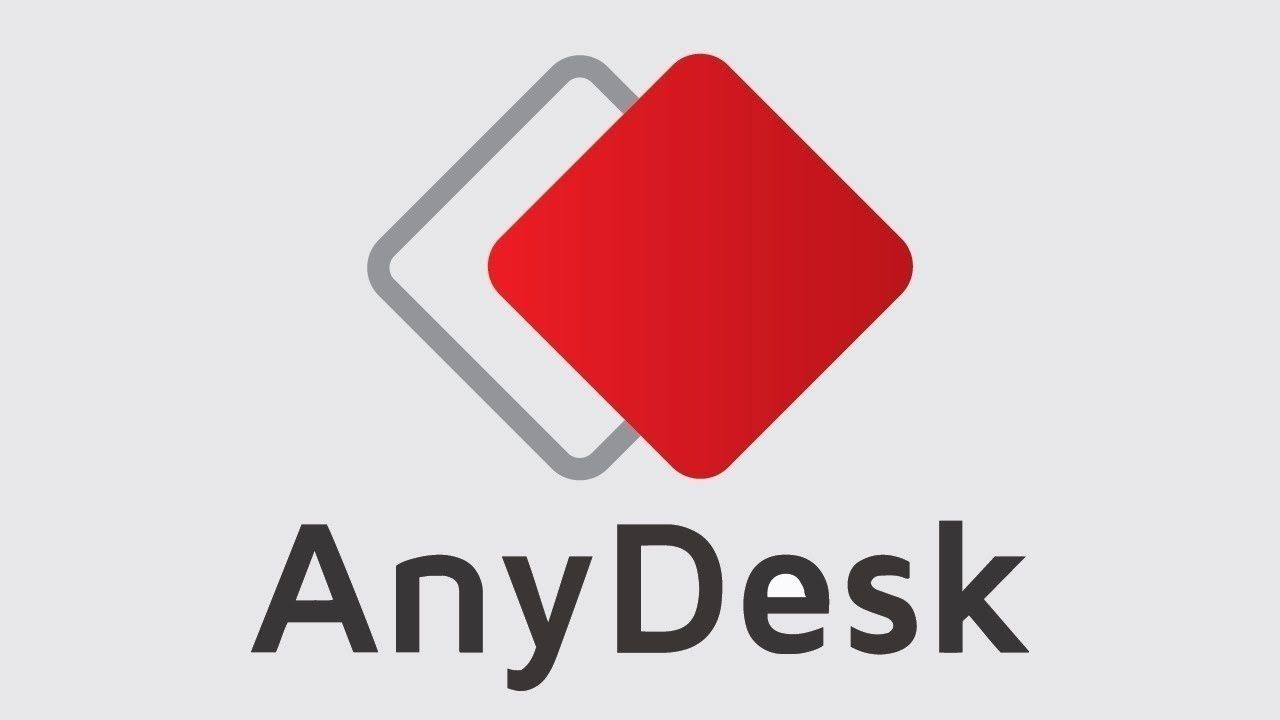
Đối với hệ điều hành Windows
Để tiến hành Download và cài đặt AnyDesk trên Windows (cho cả Windows 32bit và 64bit) các bạn thực hiện theo những bước sau:
Bước 1: Download phần mềm tại website chính thức của AnyDesk
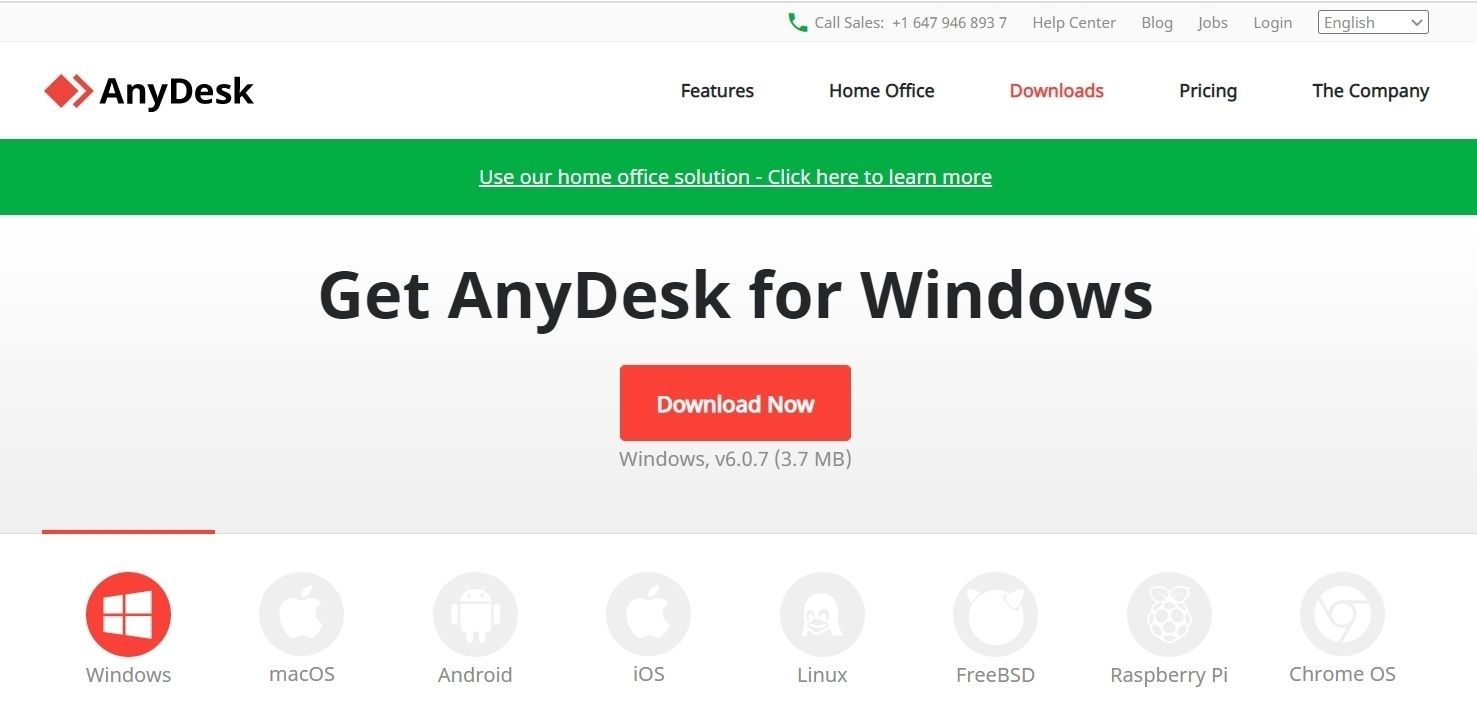
Bước 2: Click vào nút Download Now. Một file có đuôi .exe sẽ được tải về máy tính của bạn.
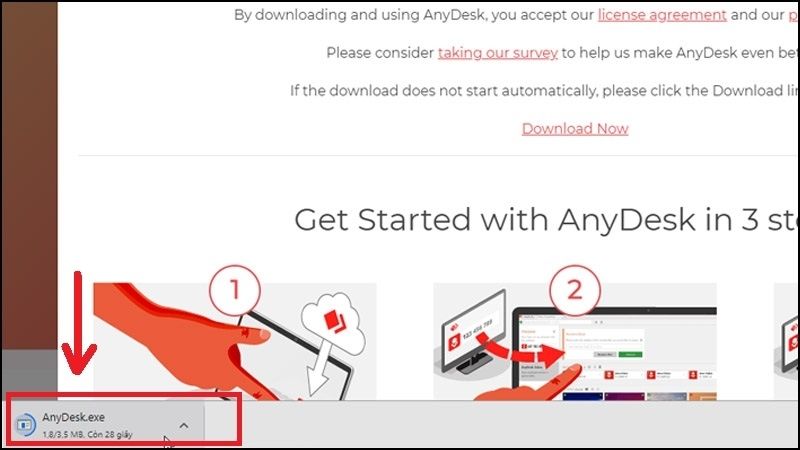
Bước 3: Click chuột vào file vừa được tải về để mở phần mềm và sử dụng ngay
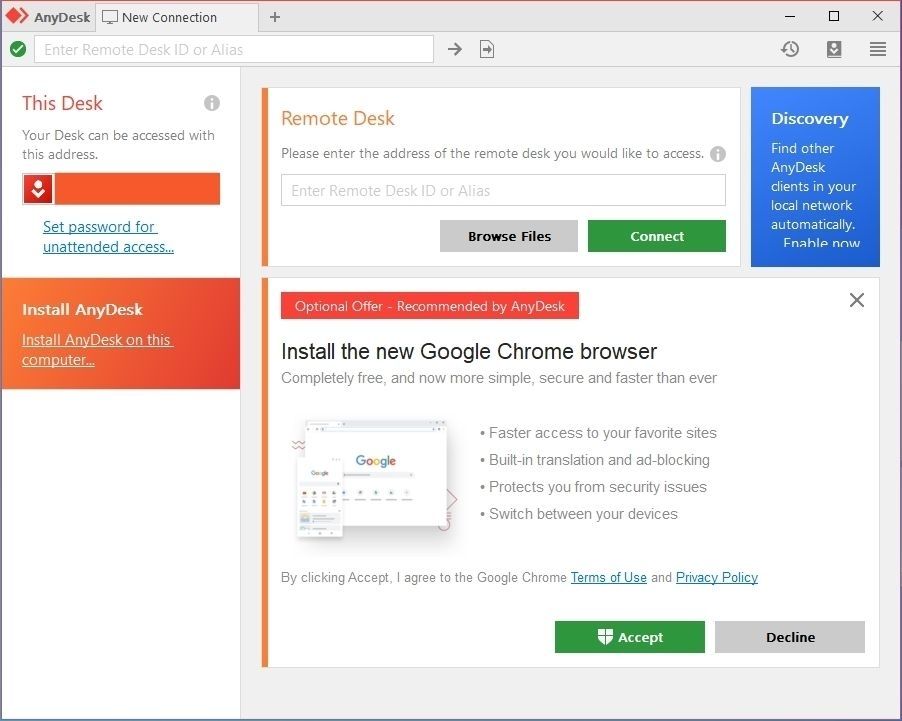
Lưu ý: Bạn cũng có thể cài đặt phần mềm lên máy bằng cách click vào Install AnyDesk on this computer…
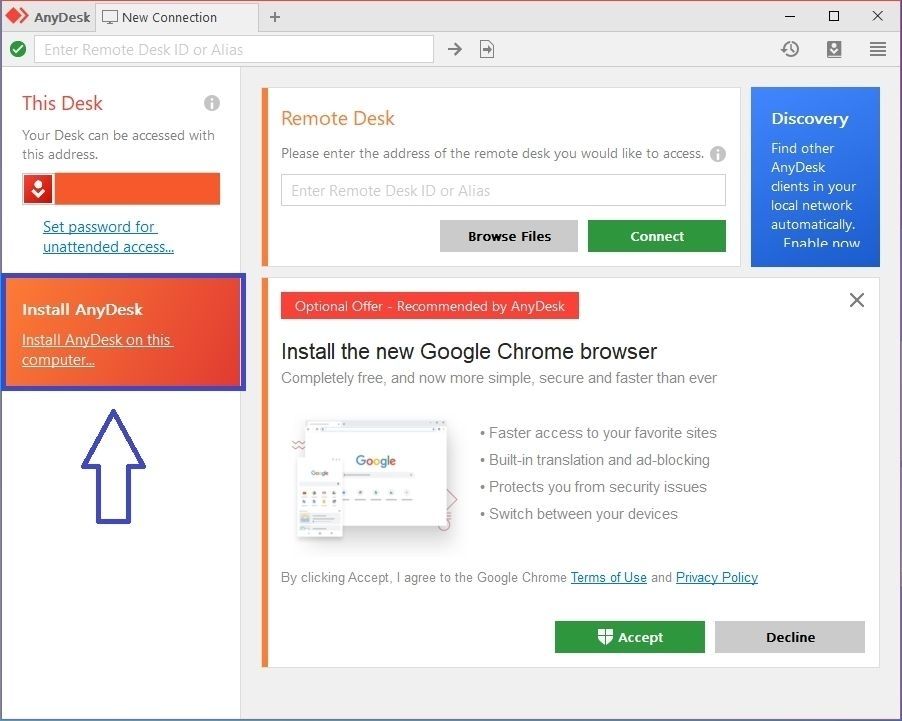
Sau đó, bạn chọn đường dẫn cài đặt hoặc để mặc định –> Accept & Install
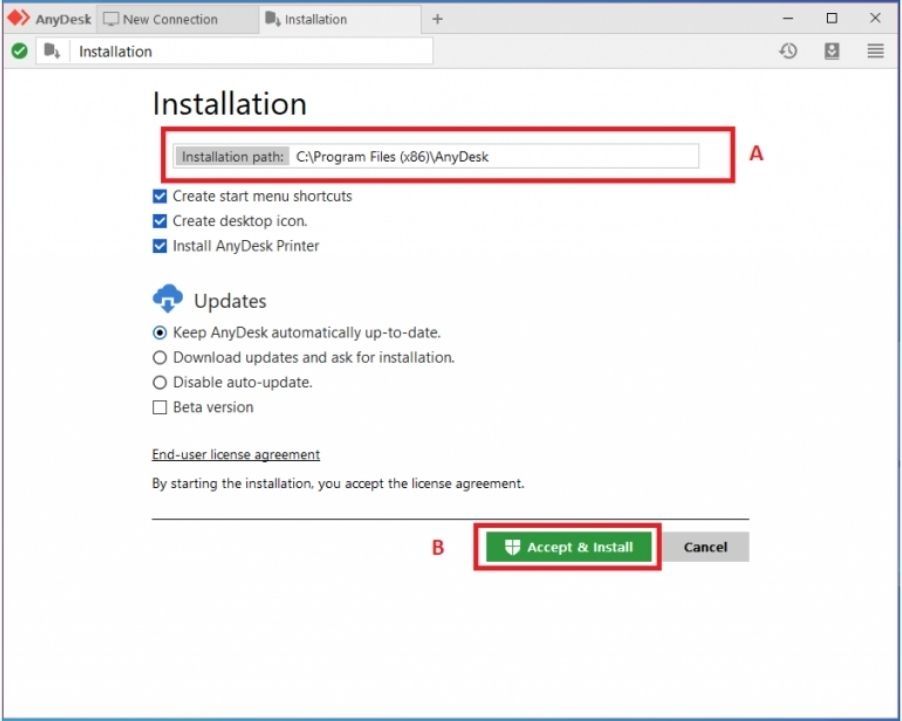
Cách cài đặt AnyDesk trên macOS
Bước 1: Tải phần mềm cho Macbook
Bước 2: Nhấn vào Download Now.
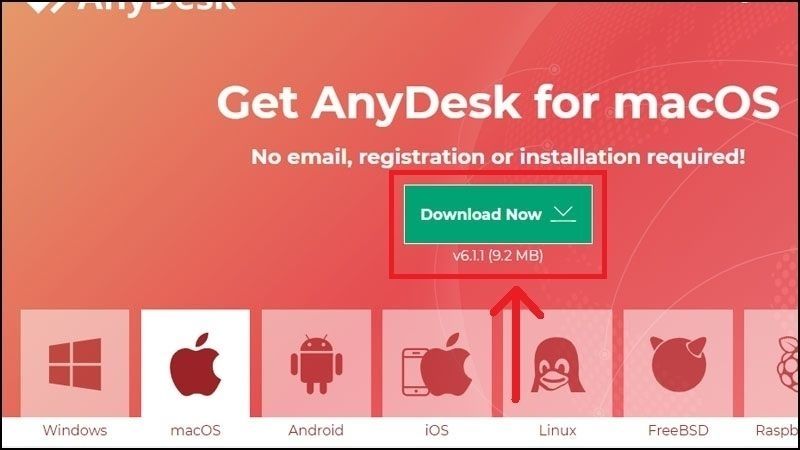
Bước 3: Nhấn chuột vào file AnyDesk.dmg vừa được tải xuống ở phần download để khởi động phần mềm.
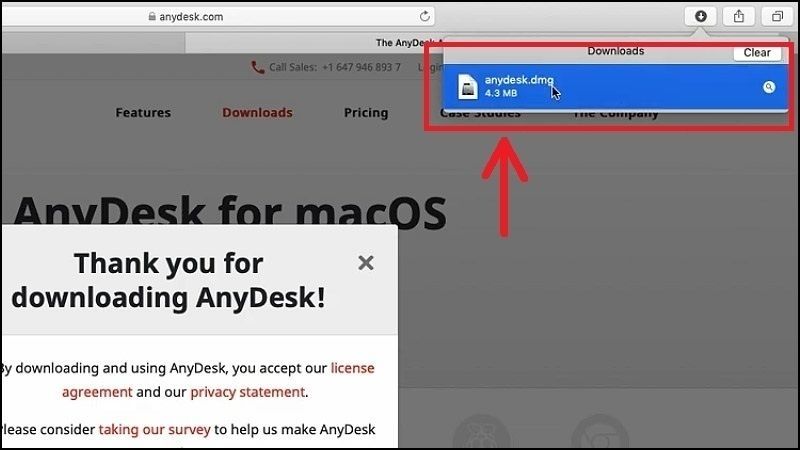
Cách điều khiển máy tính từ phần mềm AnyDesk
Để điều khiển máy tính của một người nào đó. Bạn cần điền Desk ID hoặc Alias (mục A) của máy người đó vào phần Remote Desk (mục B) của máy mình và nhấn Connect (mục D).
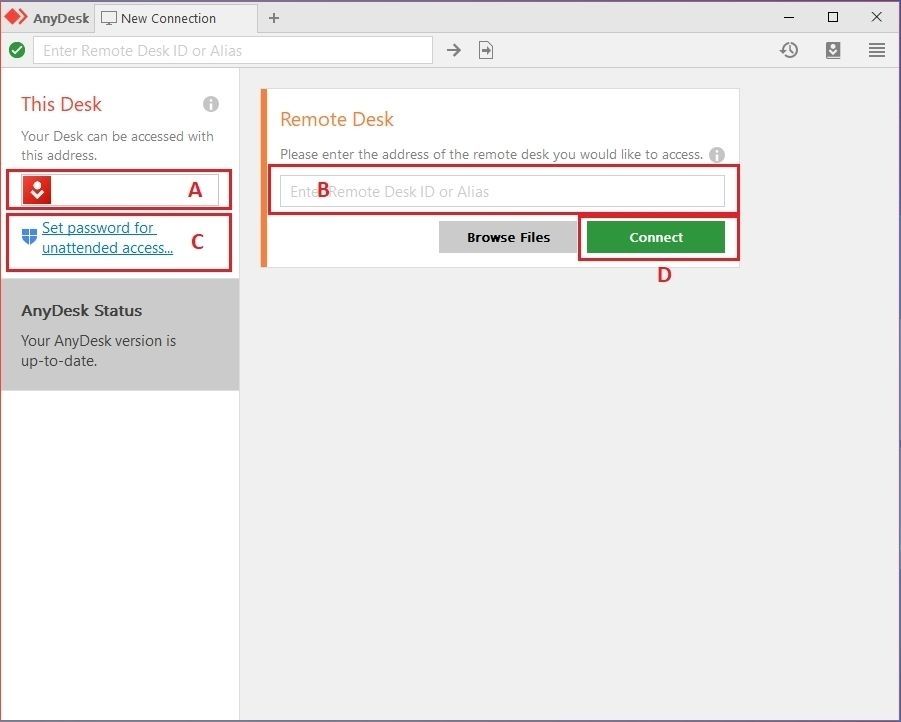
Bên máy người đó sẽ hiện 1 bản thông báo, nếu đồng ý chọn Accept nếu từ chối chọn Dismiss.
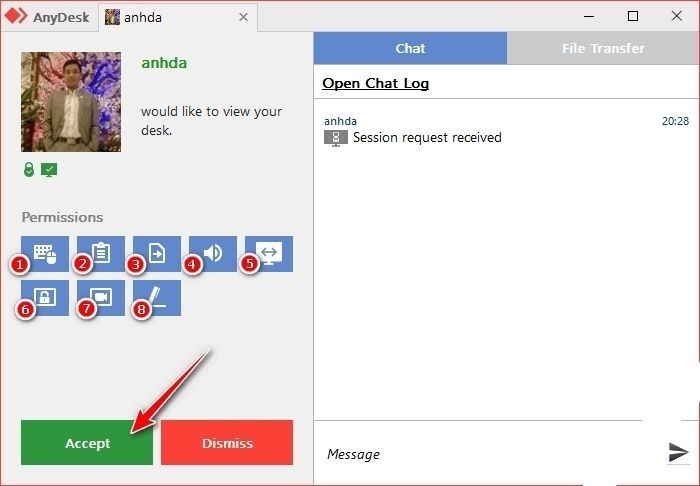
Đối tác cần phải bấm Accept để cho phép bạn điều khiển máy tính của mình.
Hướng dẫn cách truyền dữ liệu qua lại với phần mềm AnyDesk giữa 2 máy tính
Với phần mềm này, bạn cũng có thể truyền dữ liệu qua lại một cách dễ dàng bằng cách sử dụng tính năng Transfer File
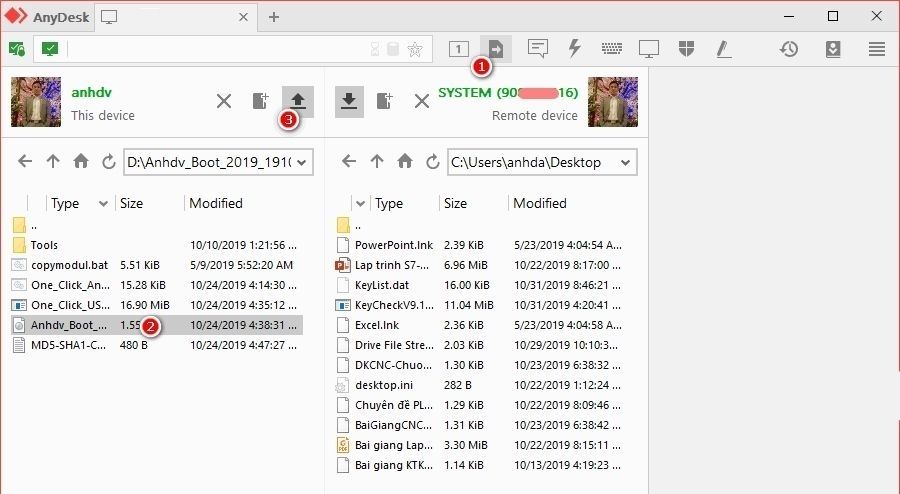
Chọn biểu tượng Transfer File (mục số 1). Chọn dữ liệu cần để truyền sang máy tính đối tác (mục số 2). Bấm chọn biểu tượng Upload (mục số 3).
Cách Chat với đối tác
Trong quá trình điều khiển từ xa, có thể liên lạc với đối tác bằng tính năng Chat.
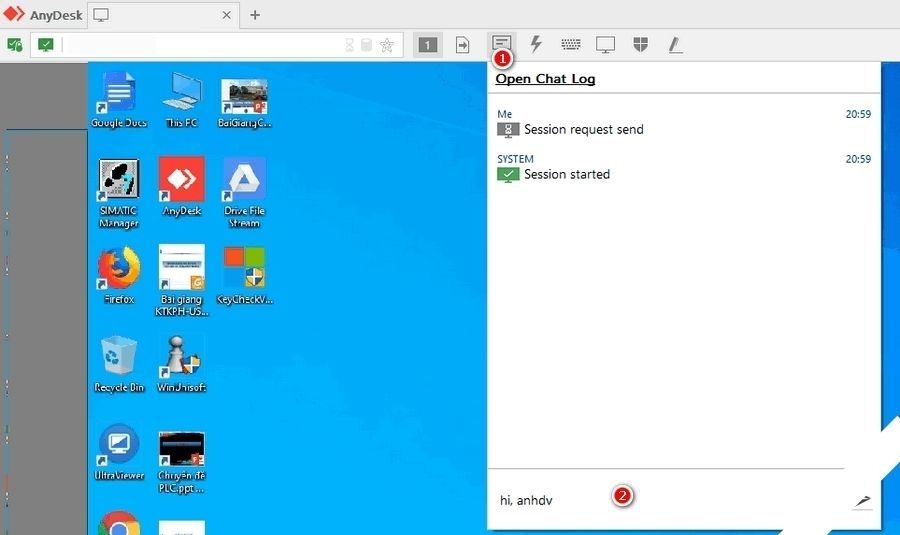
Chọn biểu tượng Chat (mục số 1), sau đó nhập tin nhắn cần truyền tải tại Ô nhập (Mục số 2)
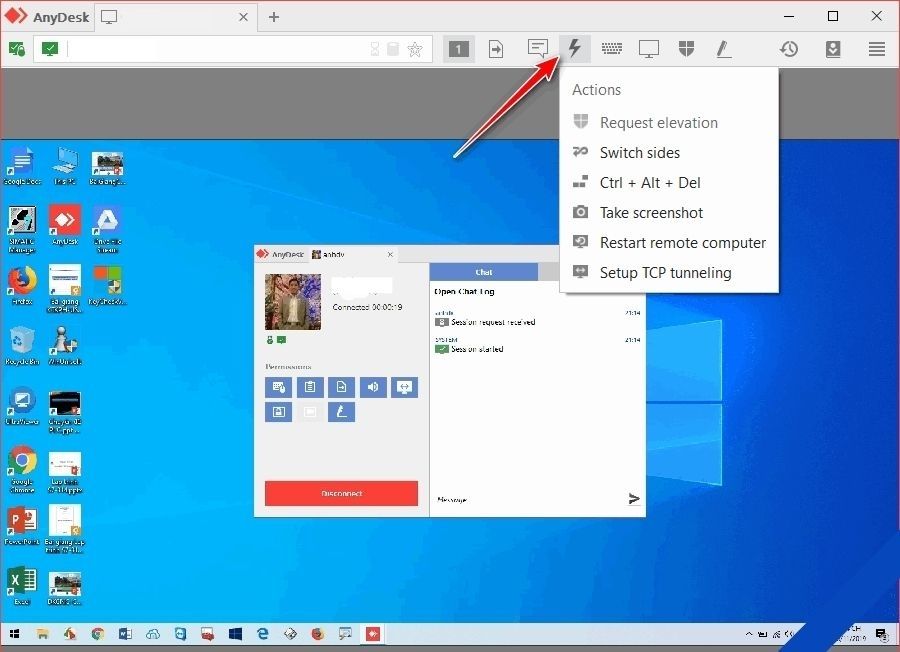
Ngoài ra, bạn có thể thực hiện nhanh một số chức năng khác như: bật Task manager, chụp hình và khởi động lại máy đối tác như hình dưới.
Lời kết
Mong rằng những hướng dẫn của Hoamitech trên đây sẽ thật sự hữu ích với bạn. Hy vọng qua bài viết này, bạn sẽ biết cách sử dụng Anydesk hiệu quả nhất 07/2024. Hãy chia sẻ cách làm này đến mọi người để ai cũng đều có những thông tin, kiến thức hữu ích này nhé!!!
Nếu còn vấn đề gì thắc mắc, hãy để lại comment phía dưới bài viết. Và đừng quên comment thêm những vấn đề mà bạn còn muốn tìm hiểu để tụi mình làm ra thêm ngày càng nhiều thông tin hữu ích đến bạn đọc nhé! Cảm ơn các bạn đã theo dõi hết bài viết của mình. Hẹn gặp lại các bạn ở những topic sau nhé!
Mỹ Trinh – Tổng hợp và Edit













